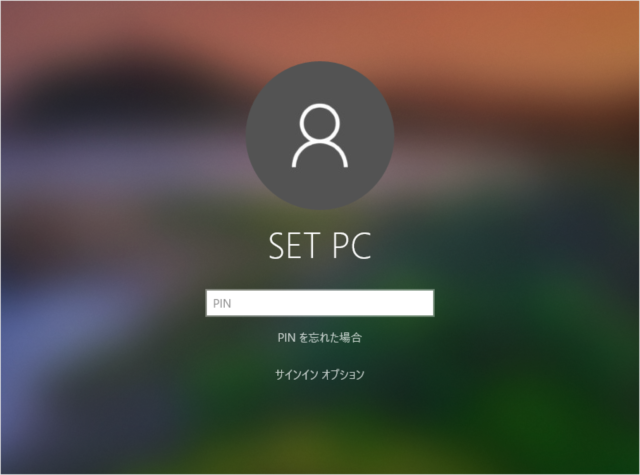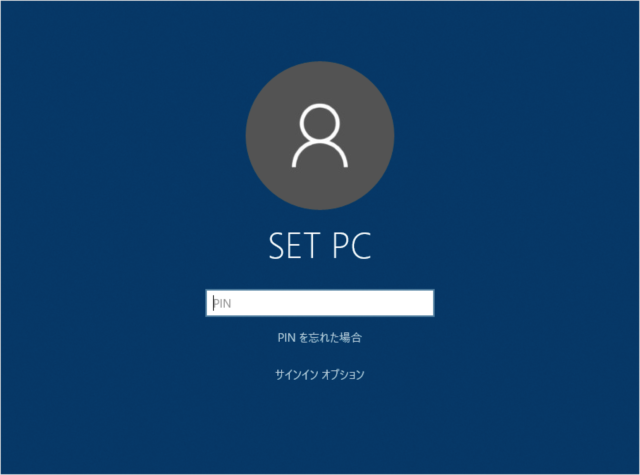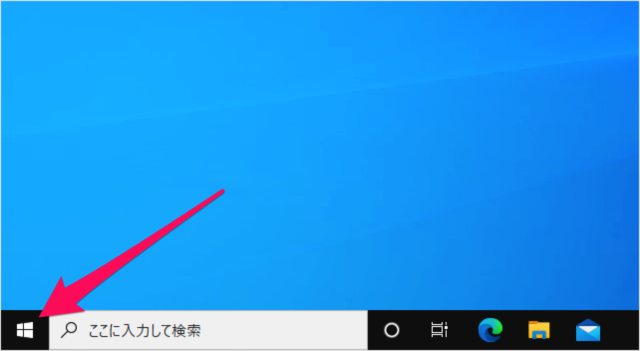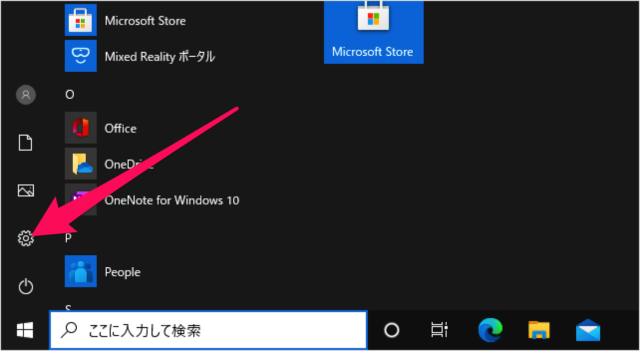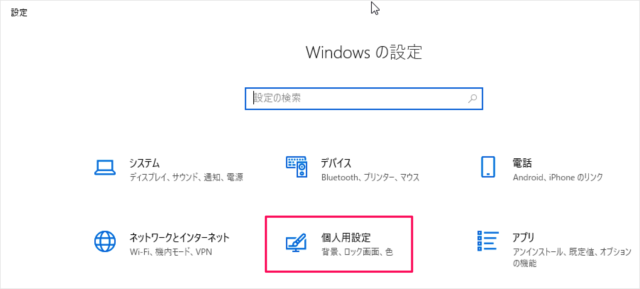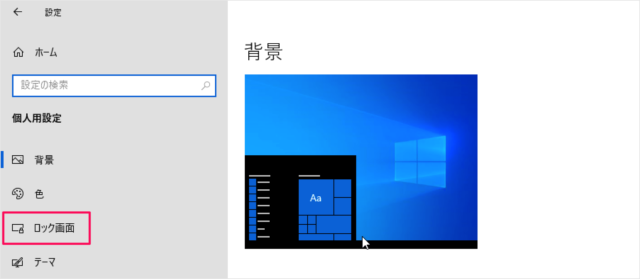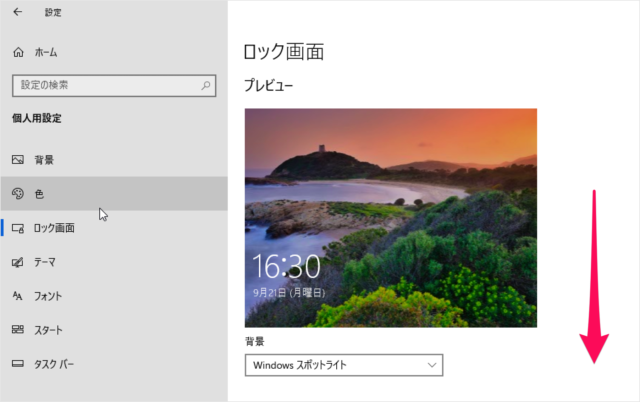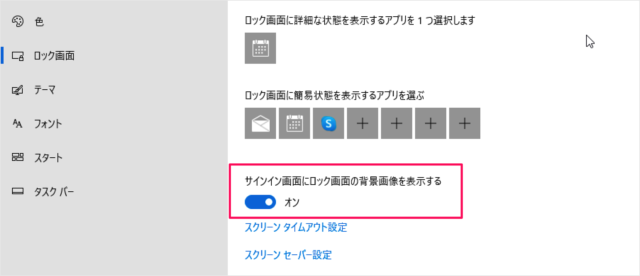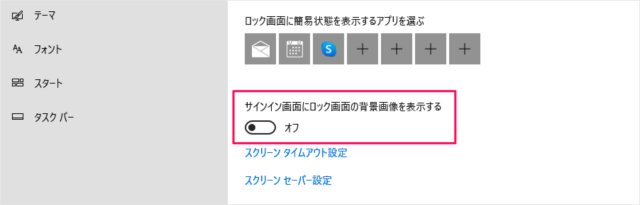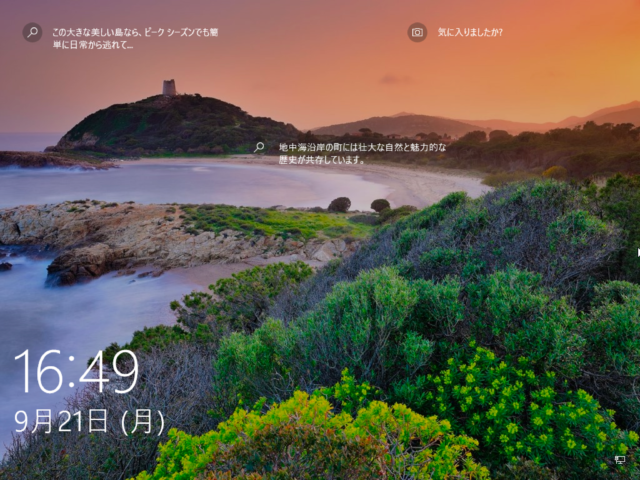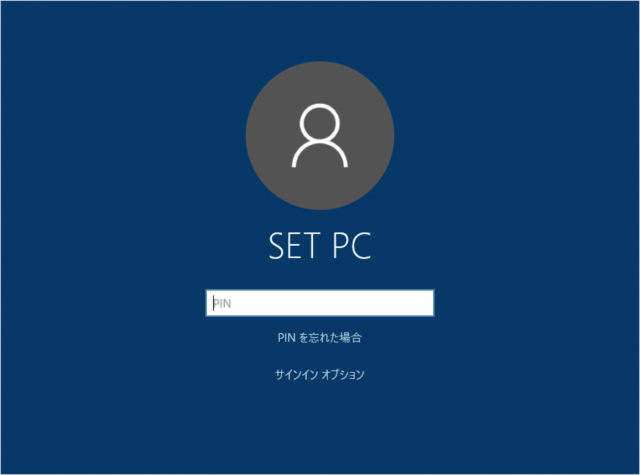目次
Windows10 のログイン画面に壁紙(背景画像)を非表示にする方法を紹介します。
デフォルトの設定では
このようにログイン画面に壁紙が表示されていますが
背景画像を表示しないように設定することもできます。
ログイン画面に壁紙を非表示にする方法は?
Windows 10 のログイン画面に壁紙を非表示にする方法は次の手順です。
-
[設定] を起動する
スタートボタンをクリックし
スタートメニューの「歯車」アイコンをクリックします。 -
[個人用設定] を選択する
-
[ロック画面] を選択する
-
ログイン画面の壁紙を非表示にする。
「ロック画面」の設定です。画面の下の方にある
「サインイン画面にロック画面の背景画像を表示する」
を「オフ」にしましょう。これで設定完了です。 -
ログイン画面を確認する
ロック画面です。「Enter」キーを押すと
ログイン画面の壁紙が非表示になっていることを確認することができます。
これで Windows 10 ログイン画面に壁紙を表示する(オン/オフ)方法の解説は終了です。デスクトップの壁紙については、Windows 10 デスクトップの壁紙(背景)を変更する方法をご覧ください。